我们在日常使用电脑时免不了电脑系统有崩溃的时候,然而在众多的安装系统的方法中“启动盘”是最为熟知的安装方法之一,然而在我们使用系统盘安装电脑系统时总会出现在一些问题是我们制作好的系统盘不能在第一时间内打开,这就会导致我们在制作系统时平白的浪费了不少的时间。那么今天小新来说说常见的问题。
第一、USB接口出现问题,U盘插到后置USB接口
1、以小编家的戴尔为例,在开机时连续F12进入BIOS设置USB读取接口
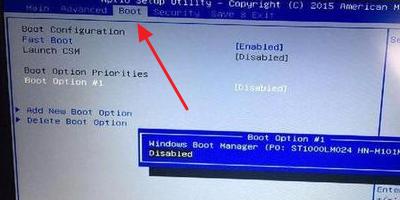
2、进入BIOS后。找到”USB Storage Legacy Support”或”USB Storage Function”选项,设置为”Enabled”。
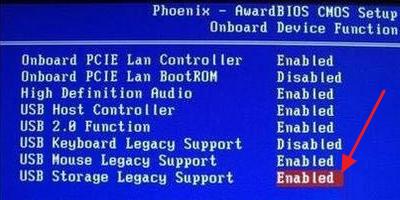
3、再将UEFI/Legacy Boot设置为Legacy only或Legacy first。
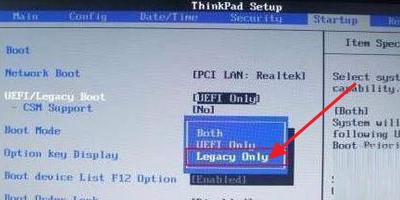
4、然后设置csm开启,然后我们在BOOT 菜单下的Launch CSM 便显示可设置状态。

5、开启之后我们按F10保存设置即可。
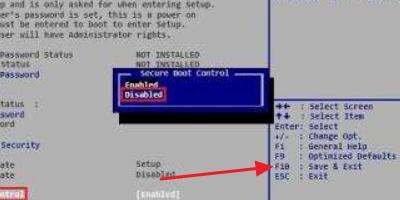
第二,无法自行引导。
在使用某些电脑时其是不能进行自行引导启动盘的,这就需要我们进行查询启动盘的引导键,就拿小新的的电脑来说其就是“ESC”键,在开机时安置ESC键将引导界面到处,在进行选取我们的盘符。之后就静静的等待启动盘进行读取。
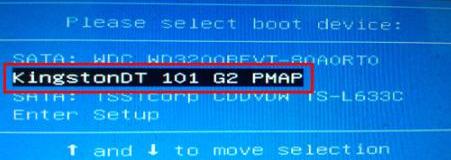
第三、启动盘制作失败
其实这个是可以避免的,在这里我们在制作启动盘时是要选择正确的制作工具就行,而也有一种可能是在制作好启动盘后由于之前需要格式化导致U盘不被电脑识别或者 U盘损坏了。





















 1万+
1万+

 被折叠的 条评论
为什么被折叠?
被折叠的 条评论
为什么被折叠?








